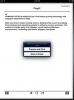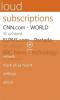Cómo descargar aplicaciones de Android en AT&T Samsung Captivate
 Si está utilizando un Samsung Captivate de AT&T, debe haber notado que la única forma en que puede instalar aplicaciones es a través del Android Market. Si intenta instalar una aplicación desde un archivo ".apk", el dispositivo da un error. El siguiente procedimiento habilitará la carga lateral de aplicaciones para su dispositivo.
Si está utilizando un Samsung Captivate de AT&T, debe haber notado que la única forma en que puede instalar aplicaciones es a través del Android Market. Si intenta instalar una aplicación desde un archivo ".apk", el dispositivo da un error. El siguiente procedimiento habilitará la carga lateral de aplicaciones para su dispositivo.
Antes de continuar con el siguiente método, consulte la actualización al final.
Debe intentar estos pasos bajo su propio riesgo, ya que implican modificar el sistema operativo de su dispositivo. Además, esta solución es útil solo para AT&T Samsung Captivate, ya que otros dispositivos Samsung Captivate no tienen este problema.
En primer lugar, deberá rootear su dispositivo. Puede encontrar nuestras instrucciones sobre cómo rootear su dispositivo Android aquí. A continuación, tome e instale BusyBox desde Android Market, ejecútelo y actívelo siguiendo las instrucciones. Finalmente, obtenga un Administrador de base de datos SQL para su computadora. Puede usar el complemento SQLite para Mozilla Firefox encontrado
aquí, o use otro de su elección. También deberá descargar e instalar el SDK de Android desde aquí si ya no lo tienesAhora para llegar al verdadero negocio, habilite la depuración de USB en su teléfono dirigiéndose a Configuración >> Aplicaciones >> Desarrollo, y conecte su teléfono a la computadora a través de USB.
En su computadora, active una ventana de símbolo del sistema haciendo clic con el botón derecho en el acceso directo del símbolo del sistema y seleccionando "Ejecutar como administrador" y busque la subcarpeta "herramientas" de la carpeta donde está instalado el SDK de Android. Una vez allí, use los siguientes comandos:
adb shell. su. cp /dbdata/databases/com.android.providers.settings/settings.db /sdcard/settings.db. cp /dbdata/databases/com.android.providers.settings/settings.db /sdcard/settings.db.backup. salida. salida. adb pull /sdcard/settings.db% userprofile% \ desktop
No cierre el símbolo del sistema todavía, y encienda Mozilla Firefox. En el menú "Herramientas", haga clic en "Administrador de SQLite". En el Administrador de SQLite, haga clic en "Base de datos" seguido de "Conectar base de datos". Busque el archivo "settings.db" que copiamos en el escritorio en el paso anterior y una vez que se abra, expanda sus tablas.
Haga clic en "Seguro" y busque la ID 6 "install_non_market_apps". Haga doble clic y cambie su "valor" de 0 a 1.
Cierre el Administrador de SQLite, regrese a la ventana del símbolo del sistema que dejamos abierta anteriormente y use los siguientes comandos:
adb push% userprofile% \ desktop \ settings.db / sdcard. adb shell. su. cp /sdcard/settings.db /dbdata/databases/com.android.providers.settings. chmod 777 /dbdata/databases/com.android.providers.settings/settings.db. reiniciar
Esto reiniciará tu teléfono. Desconéctelo de la computadora mientras se reinicia, y ya está. Ahora podrá cargar aplicaciones en su teléfono usando archivos ".apk".
ACTUALIZAR:
Nuestro lector Greg B acaba de informarnos que puede descargar aplicaciones en AT&T Captivate usando Sideload Wonder Machine desde Android Central. Visite el enlace para obtenerlo. Este método parece ser más fácil y no requiere root.
Buscar
Mensajes Recientes
Cree notas e imprímalas fácilmente con Meta Notebook para iPad
iOS seguramente tiene muchas aplicaciones diseñadas para permitir q...
Escuche sus noticias en voz alta en voz alta para Windows Phone 7
A pesar de la falta de un cliente oficial de Google Reader, Windows...
Cómo rootear HTC One X en Android 4.0 ICS
El HTC One X se rootea, incluso antes de ser lanzado. Hemos visto d...